AutoCAD將功能區恢復原狀的方法教程
時間:2023-05-22 17:03:45作者:極光下載站人氣:538
AutoCAD是很多小伙伴都在使用的一款軟件,在其中我們會需要使用到界面中的各種功能進行想要的編輯操作,如果后續我們希望回復默認界面效果,小伙伴們知道具體該如何進行操作嗎,其實操作方法是非常簡單的,我們只需要進行幾個非常簡單的操作步驟就可以了。小伙伴們可以打開自己的Autocad軟件后,跟著下面的圖文步驟一起動手操作起來,看看AutoCAD軟件的默認界面是什么效果。如果小伙伴們還沒有這款軟件,可以在文末下載。接下來,小編就來和小伙伴們分享具體的操作步驟了,
有需要或者是有興趣了解的小伙伴們快來和小編一起往下看看吧!
操作步驟
第一步:點擊打開AutoCAD進入編輯界面;
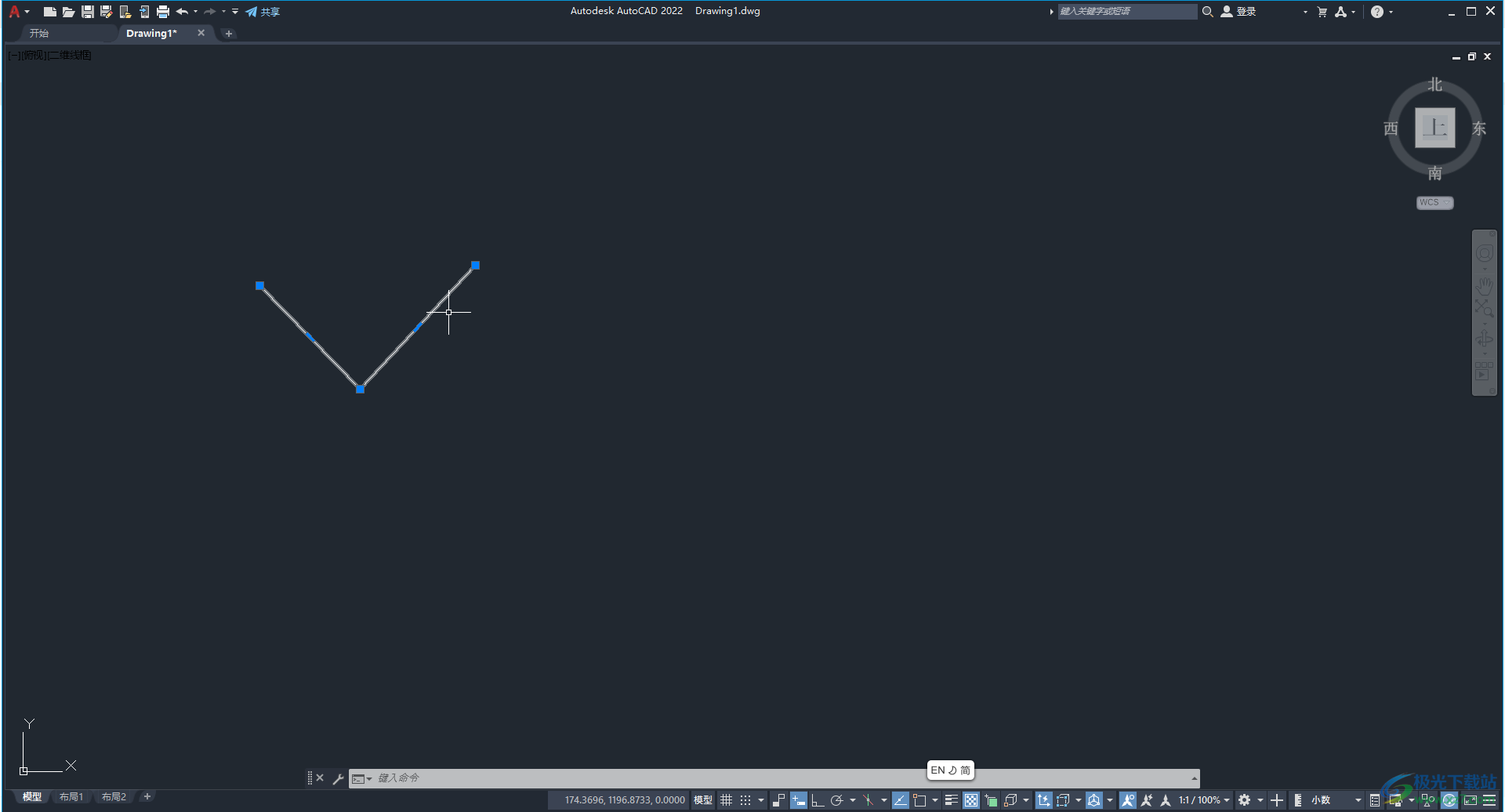
第二步:在界面上方點擊如圖所示的下拉箭頭后選擇“顯示菜單欄”,就可以調出上方菜單欄了;
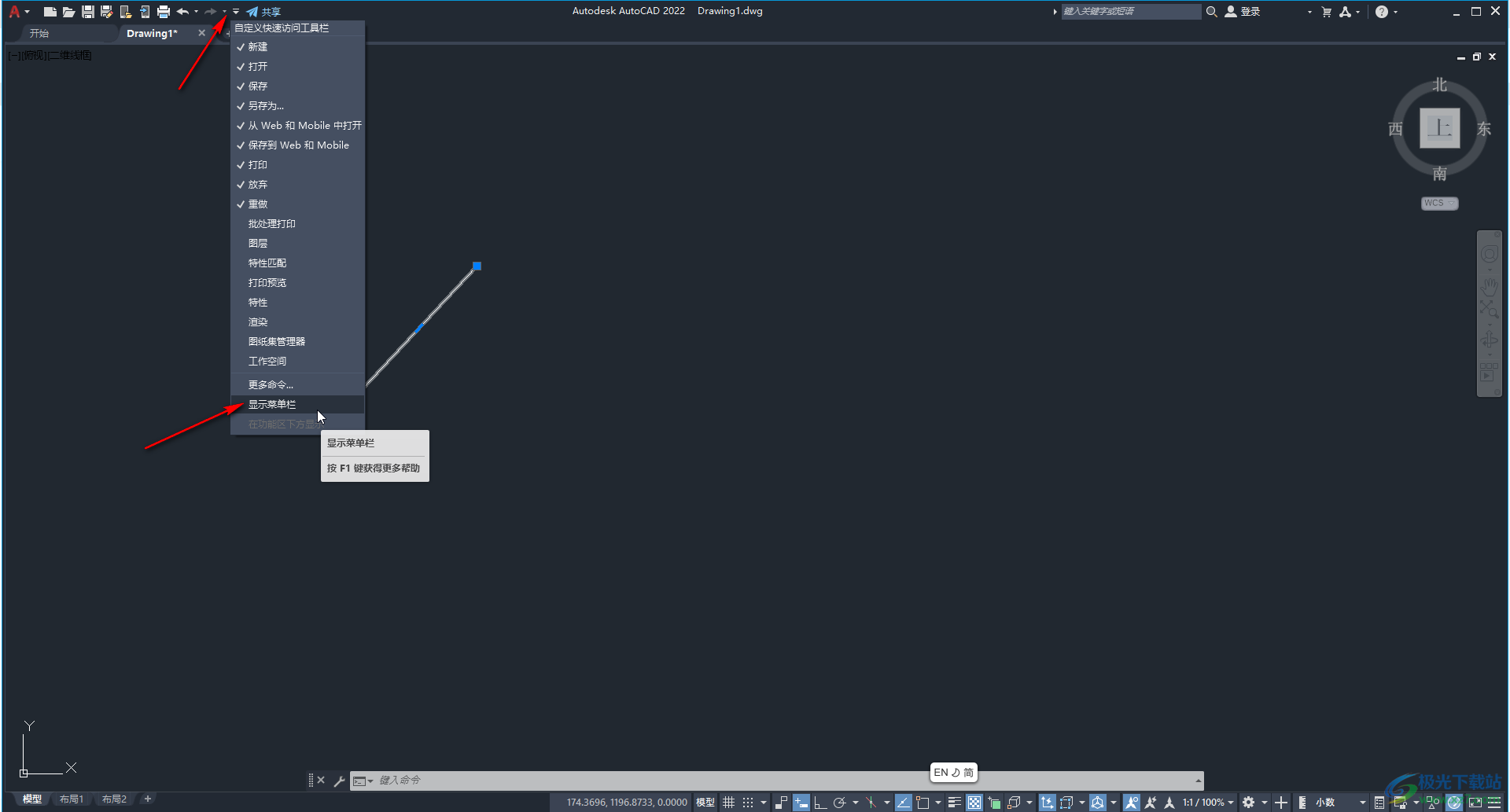
第三步:點擊“工具”選項卡后點擊“選項板”——“功能區”,就可以調出上方的各種工具了;
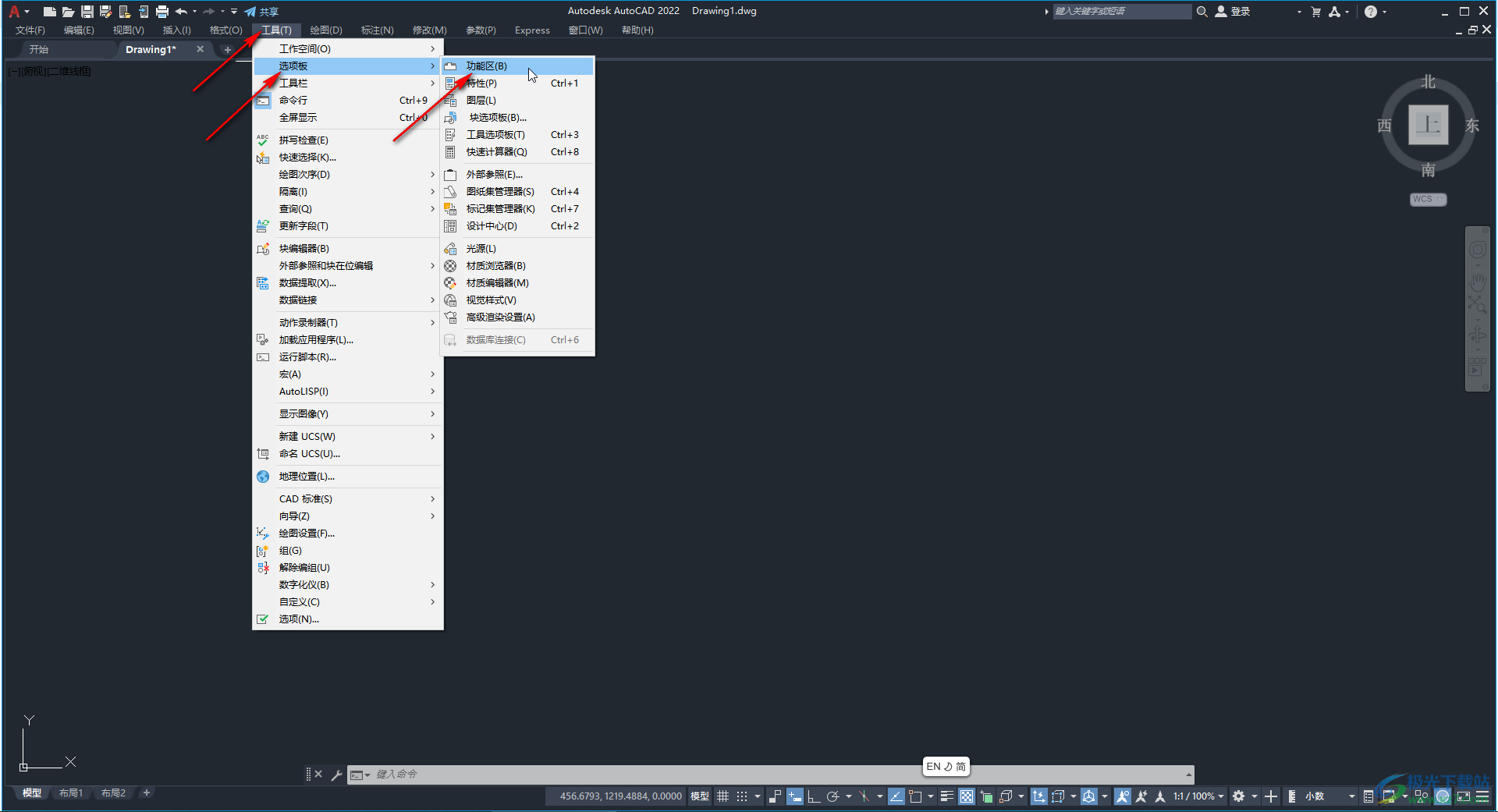
第四步:在“工具”選項卡中點擊“工具欄”——“AutoCAD”后,還可以點擊勾選需要的指定內容顯示出來,比如我們可以調出側邊欄的繪圖工具等等;
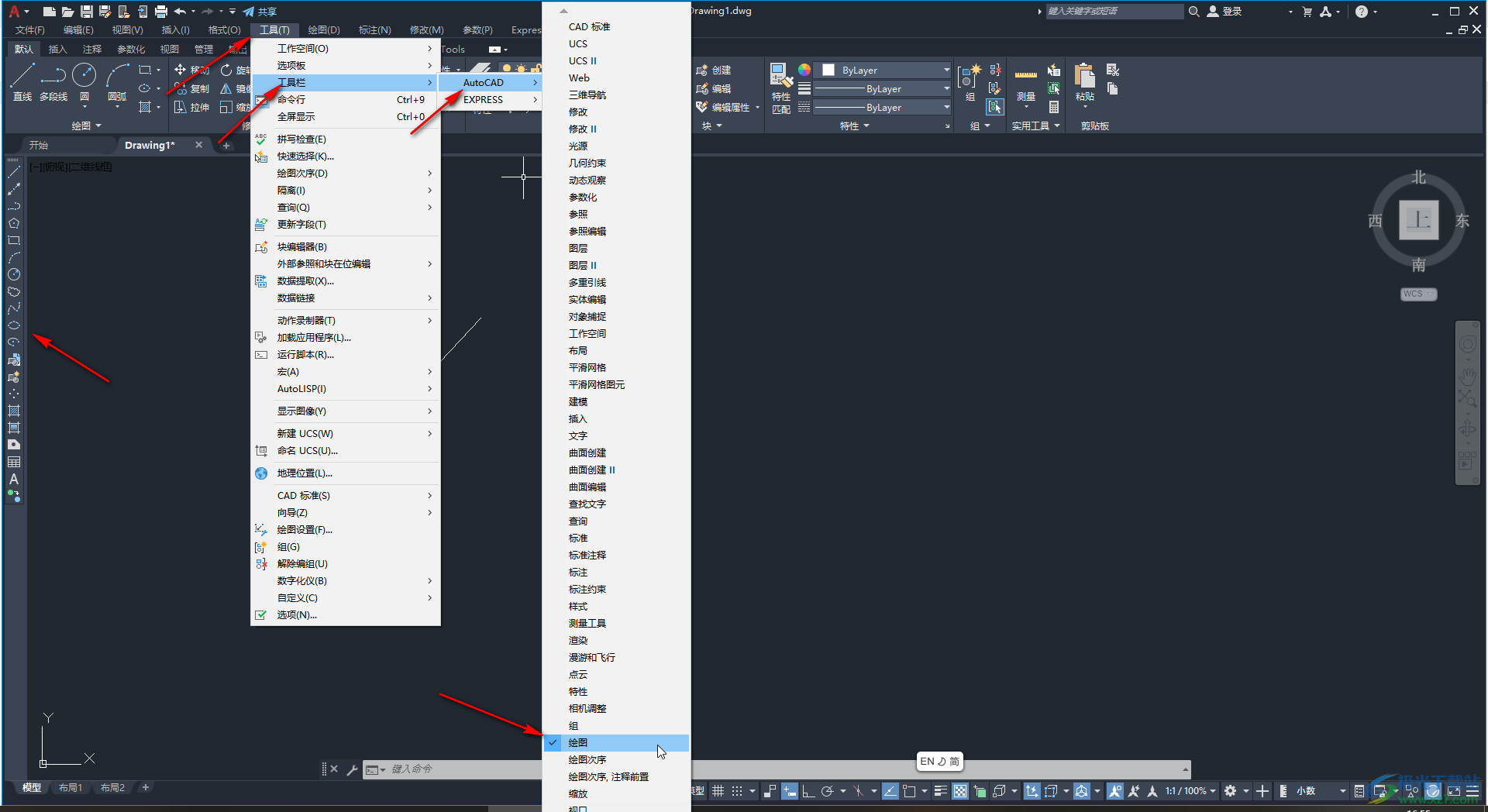
第五步:在“工具”選項卡中點擊“選項”,在“配置”選項卡中點擊“重置”按鈕并確定就可以恢復默認效果了。
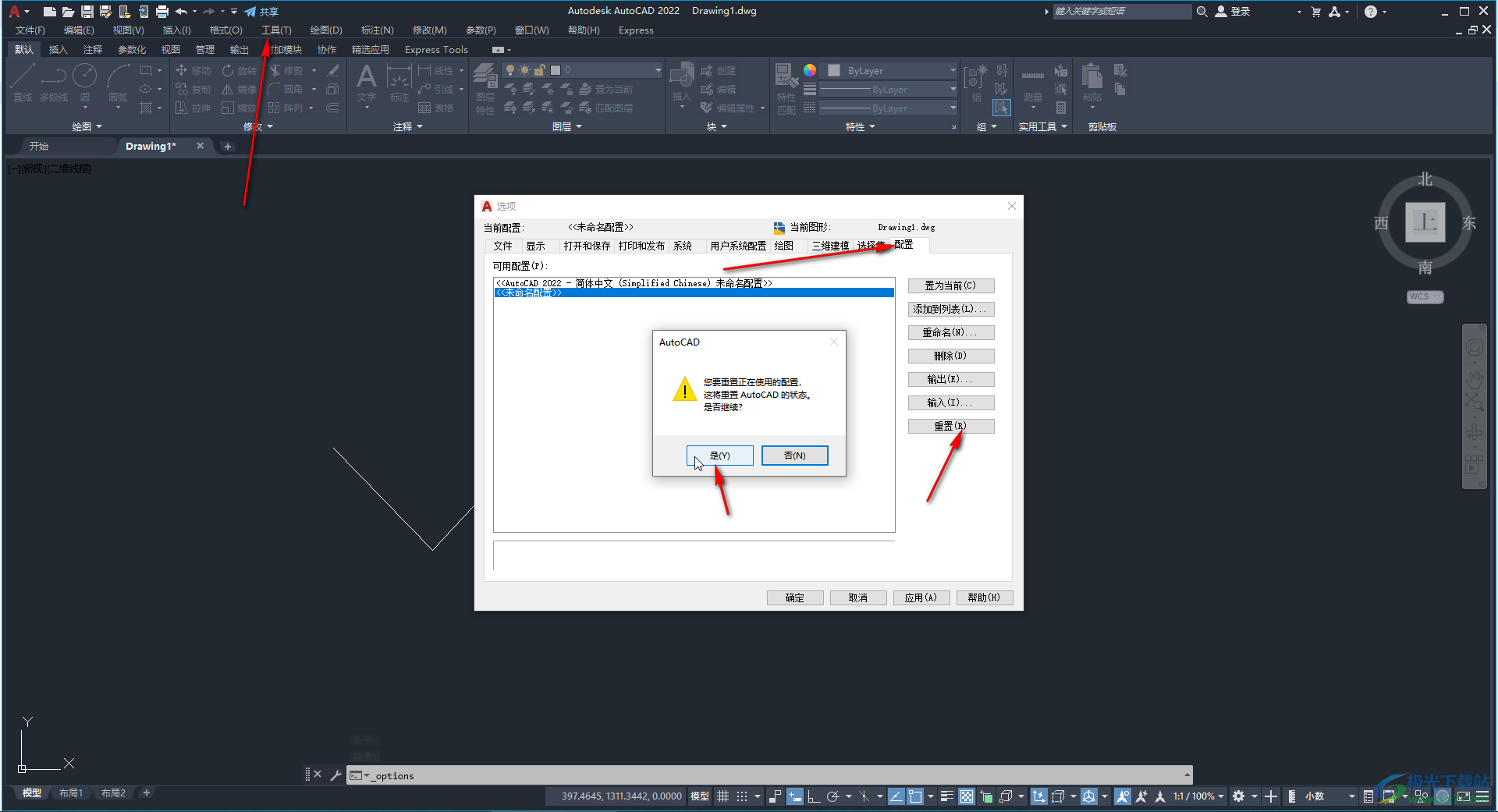
以上就是AutoCAD中恢復默認界面的方法教程的全部內容了。操作步驟都是非常簡單的,小伙伴們可以打開自己的軟件后嘗試動手操作一下,看看默認界面。

autocad architecture 2022中文版64位
大小:3.21 GB版本:附安裝激活教程環境:WinXP, Win7, Win8, Win10, WinAll
- 進入下載
相關下載
熱門閱覽
- 1百度網盤分享密碼暴力破解方法,怎么破解百度網盤加密鏈接
- 2keyshot6破解安裝步驟-keyshot6破解安裝教程
- 3apktool手機版使用教程-apktool使用方法
- 4mac版steam怎么設置中文 steam mac版設置中文教程
- 5抖音推薦怎么設置頁面?抖音推薦界面重新設置教程
- 6電腦怎么開啟VT 如何開啟VT的詳細教程!
- 7掌上英雄聯盟怎么注銷賬號?掌上英雄聯盟怎么退出登錄
- 8rar文件怎么打開?如何打開rar格式文件
- 9掌上wegame怎么查別人戰績?掌上wegame怎么看別人英雄聯盟戰績
- 10qq郵箱格式怎么寫?qq郵箱格式是什么樣的以及注冊英文郵箱的方法
- 11怎么安裝會聲會影x7?會聲會影x7安裝教程
- 12Word文檔中輕松實現兩行對齊?word文檔兩行文字怎么對齊?
網友評論